Comment installer tomcat 8.5 sur Centos, Ubuntu et Linuxmint
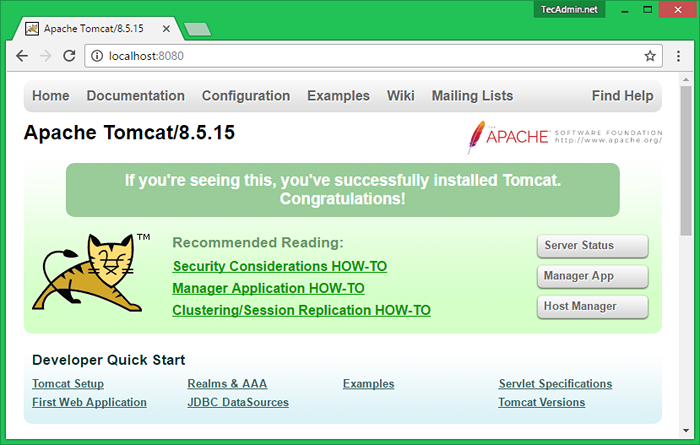
- 2925
- 689
- Emilie Colin
Apache Tomcat est un serveur d'hébergement Web open-source pour l'application Web basée sur Java. Tomcat est concédé sous licence Apache Version 2. Apache a publié une version stable de Tomcat 8 le 25 juin 2014. Qui est disponible en téléchargement sur son site officiel. Apache Tomcat 8 a mis à niveau certaines fonctionnalités. Voici quelques détails sur Tomcat 8.
- Tomcat 8 nécessite Java 7 ou plus pour travailler.
- Tomcat 8 soutient Java Servlet 3.1
- Tomcat 8 prend en charge les pages Javaserver 2.3
- Tomcat 8 prend en charge Java Unified Expression Language 3.0
- Tomcat 8 prend en charge Java WebSocket 1.0
Cet article vous aidera à installer Tomcat 8 sur vos systèmes Centos / Rhel et Ubuntu. La version stable de Tomcat 8 est disponible en téléchargement. Pour installer une autre version de Tomcat, visitez Installer Tomcat 7 sur Centos / Rhel ou installer Tomcat 7 sur Ubuntu selon votre système d'exploitation utilisé.
Étape 1 - Vérifiez Java
Java est la première exigence de l'installation de Tomcat. Utilisez la commande suivante pour vérifier si vous avez déjà installé Java sur votre système.
# Java -Version OpenJDK version "1.8.0_282 "Environnement d'exécution OpenJDK (Build 1.8.0_282-8U282-B08-0UBUNTU1 ~ 16.04-b08) VM du serveur OpenJDK 64 bits (build 25.282-b08, mode mixte)
Tomcat 8 est conçu pour fonctionner sur Java SE 7 et plus tard. Alors assurez-vous que vous avez installé la bonne version de votre système. Si vous n'avez pas installé Java sur votre système ou installé une version inférieure, utilisez l'un des liens suivants pour installer Java en premier.
- Installer Java 8 sur Centos / Rhel 7/6/5
- Installez Java 8 sur Ubuntu
Étape 2 - Téléchargement des archives Tomcat
Télécharger Apache Tomcat 8 Archive Fichier à l'aide des commandes suivantes ou vous pouvez visiter la page de téléchargement officielle de Tomcat 8 pour télécharger la version disponible la plus récente disponible. Après avoir téléchargé le fichier d'archives d'extrait dans / Opt Directory. Vous pouvez modifier cet emplacement selon votre configuration.
wget http: // www-us.apache.org / dist / tomcat / tomcat-8 / v8.5.51 / bin / apache-tomcat-8.5.64.le goudron.gz tar xzf apache-tomcat-8.5.64.le goudron.gz mv apache-tomcat-8.5.64 / usr / local / tomcat8
Étape 3 - Configurer les variables d'environnement
Avant de commencer Tomcat, configurez Catalina_Home Variable d'environnement dans votre système en utilisant les commandes suivantes.
echo "Export Catalina_Home =" / usr / local / tomcat8 "" >> ~ /.Bashrc Source ~ /.bashrc
Étape 4 - Démarrez le serveur Tomcat
Tomcat est très facile à utiliser, il n'est pas nécessaire de compiler sa source. Vous extrairez simplement les archives et démarrez le serveur Tomcat. Tomcat par défaut Démarrez sur le port 8080, alors assurez-vous qu'aucune autre application n'utilisant le même port.
CD / USR / local / tomcat8 ./ bac / startup.shot
[Exemple de sortie]
Utilisation de Catalina_Base: / USR / Local / Tomcat8 Utilisation de Catalina_Home: / USR / Local / Tomcat8 Utilisation de Catalina_tmpDir: / USR / Local / Tomcat8 / Temp à l'aide de jre_home: / opt / jdk1.8.0_121 Utilisation de CLASSPATH: / USR / LOCAL / TOMCAT8 / BIN / BOOTSTRAP.jar: / usr / local / tomcat8 / bin / tomcat-julili.Jar Tomcat a commencé.
Étape 5 - Accédez à Tomcat dans le navigateur
Le serveur Tomcat travaille sur le port 8080 défaut. Accédez à Tomcat sur un navigateur Web en connectant votre serveur sur le port 8080.
http: // localhost: 8080
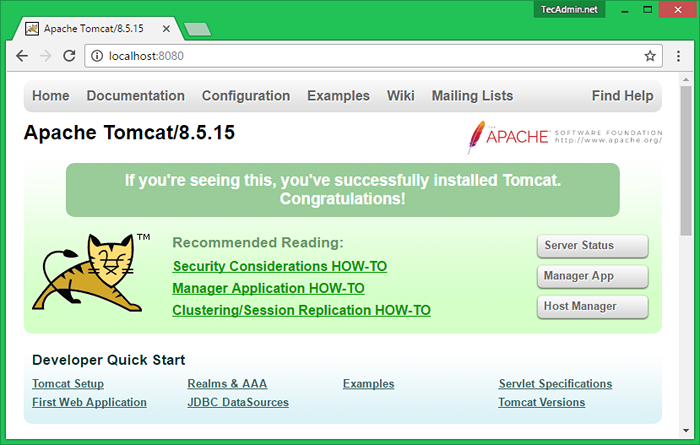
Étape 6 - Configuration des comptes d'utilisateurs
Enfin, nous devons créer des comptes d'utilisateurs pour sécuriser et accéder aux pages Admin / Manager. Modifier Conf / Tomcat-Users.xml Fixez dans votre éditeur et collez à l'intérieur Mots clés.
- « Comment appeler la fonction JavaScript sur les événements de clics
- Comment activer l'authentification du mot de passe avec Apache »

